ПАКЕТ "СКЛАД"
Пакет предназначен для учета поступающих товаров, деталей и
т. п. для предприятий комплектующих готовые изделия.
НАСТРОЙЖИК ПАКЕТА "СКЛАД"
Настройщик пакета предназначен для создания, редактирова
ния, удаления групп товаров, деталей и их полей ( длину, наз-
вание, единицы измерения ).
После загрузки программы выходим на главное меню программы,
которое состоит из 2-х пунктов:
Если войти в этот пункт меню, то внизу экрана появляется:

НАСТРОЙКА - настройка пакета.
ВЫХОД - выход в систему.
Переходы из одного пункта подменю в другой, отказ от режима
и выход из подменю осуществляется нажатием клавиш <ss/A>.
Пакет поддерживает до 10 групп товаров, деталей и т. д.
Для добавления нажимаем <1>.
Комплектующие, могут быть разбиты, например транзисторы на
"тип" и "номер", или иметь только название.
Вначале надо ввести ----
ГРУППОВОЕ НАЗВАНИЕ :
ЕДИНИЦЫ ИЗМЕРЕНИЯ :
КОЛИЧЕСТВО ПОЛЕЙ (1 ИЛИ 2 ) :.
а)Двойная кодировка комплектующих.
НАЗВАНИЕ 1-ГО ПОЛЯ :
ДЛИНА 1-ГО ПОЛЯ
НАЗВАНИЕ 2-ГО ПОЛЯ :
ДЛИНА 2-ГО ПОЛЯ
ПРИ этом сумма ДЛИН 1 И 2 ПОЛЯ < 18.
I
б)одинарная кодировка комплектующих.
НАЗВАНИЕ ПОЛЯ
ДЛИНА ПОЛЯ
Для удаления нажимаем <4>. При этом спрашивается
подтверждение для удаления.
Для просмотра нажимаем <EHTER>. При этом можно просмотреть
информацию о комплектующих.
Для редактирования нажимаем <0>. При этом можно отредакти-
ровать :
- групповые названия;
- названия полей;
- длины полей;
- единицы измерения.
ххххххххххххххххххххххххххххххххххххххххххх
В пакете, при расходывании материалов, автоматически сос-
тавляется СЧЕТ - ФАКТУРА. Фиксирование поступления осу-
ществляется по груповым названиям, которые в свою очередь мо-
гут быть разбиты на типы, наименования и т. п.
После загрузки программы "СКЛАД" выходим на главное меню
программы» которое состоит из 4-х пунктов:

"ПРИХОД".
этот пункт основного меню позволяет заполнять и добавлять
информацию в базу данных о всех поступающих на склад товарах»
учитывать поступления по видам, типам, наименованию ...
"РАСХОД".
Этот пункт меню для списания товаров и составления
СЧЕТ-ФАКТУР.
"ВЫВОД".
Этот пункт дает возможность просмотреть или распечатать
СЧЕТ-ФАКТУРЫ, полученные в пункте "РАСХОД".
"ВЫХОД"
Этот пункт для составления архива созданных учетных доку-
ментов и баз данных на диски копии.
Переходы из одного пункта подменю в другой, отказ от режима
и выход из подменю осуществляется таким образом: удерживая
клавишу <SYMBOL SHIFT>. нажимаем на клавишу
нальные клавиши, используемые при работе в
заключены в < >.
1. "ПРИХОД". Выбрав этот пункт, подводим
курсор, нажимаем
Состоящее из групповые названий
<ENTER>. Попадаем в подменю,
комплектующих :

Для добавления комплектующих, выбираем группу и нажимаем
<ENTER>.
комплектующие, могут быть разбиты . например транзисторы на
"тип" и "номер", или иметь только название, при отсутствии.
выбранных комплектующих, программа сразу входит в режим до-
бавления.
а), двойная кодировка комплектующих.
Расмотрии на примере транзисторов. Появляется меню :
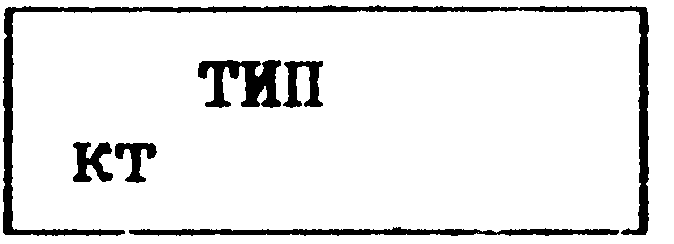
<1> - добавление нового (в том случае, если нужно добавить
для оприходования информацию о поступившем товаре с новым ти
пом ).
<ENTER> - выбор существующего типа.
Нажав на <1>. попадаем в новое окно добавления типа:
<А>. Все функцио
программе "СКЛАД"
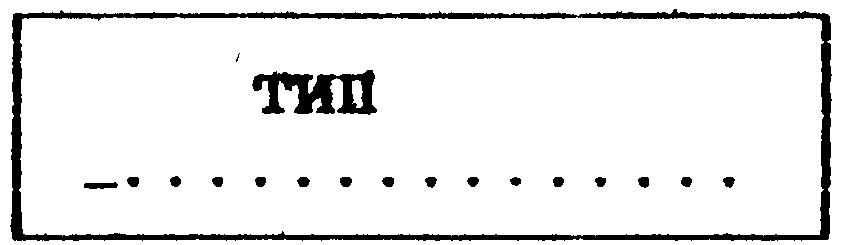
Ладее си. добавление с одной перекодировкой,
а), одинарная кодировка комплектующих.
Сюда мы можем попасть из меню групповых имен или из двойной
кодировки например:
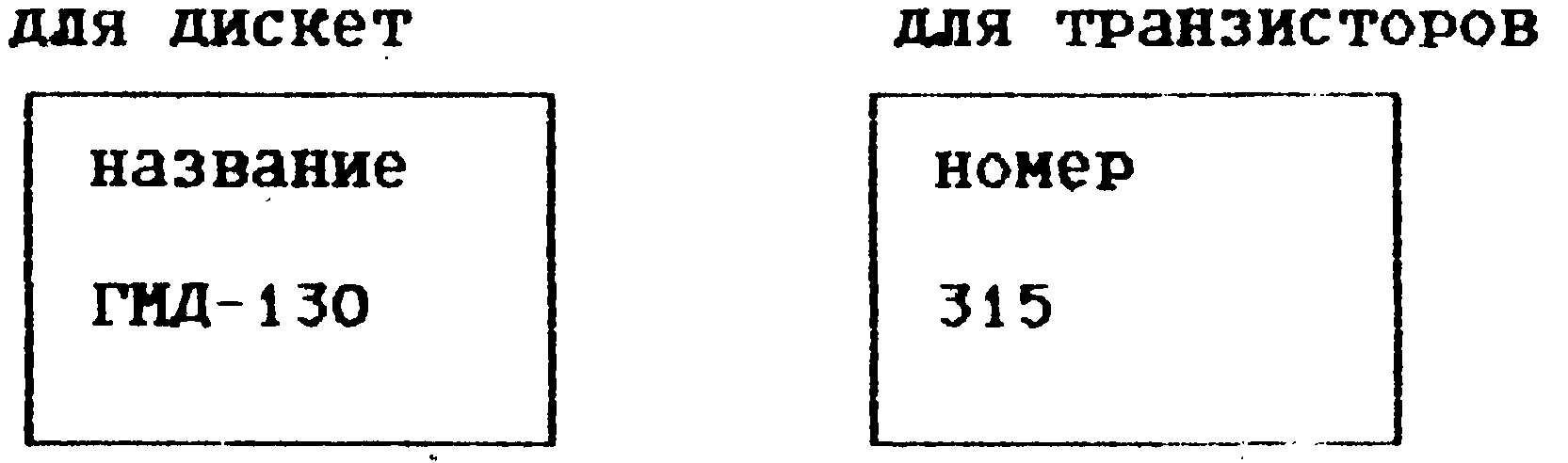
Внизу экрана предложения-подсказки на выбор:
<1> - добавление нового(если следует добавить информацию о
поступающем товаре) ;
<4> - удаление (удаление данных одного товара);
<0> - редактирование (в этом режиме корректируем документы
на поступающий товар)
<ЕНТЕК> - добавление уже имеющихся на складе.
"добавление нового"
- вы можете добавить товар не

Далее предлагается ввести информацию о комплектующих :
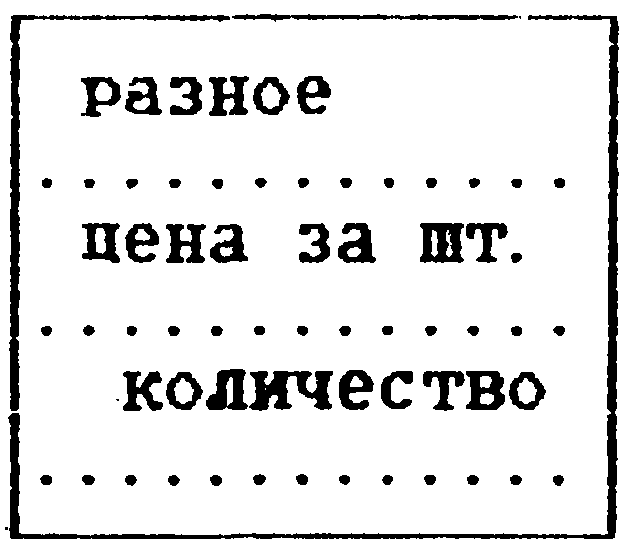
"редактирование" - при этфм в одном окне можно редактиро
вать» в другом - данные о товаре до редактирования:
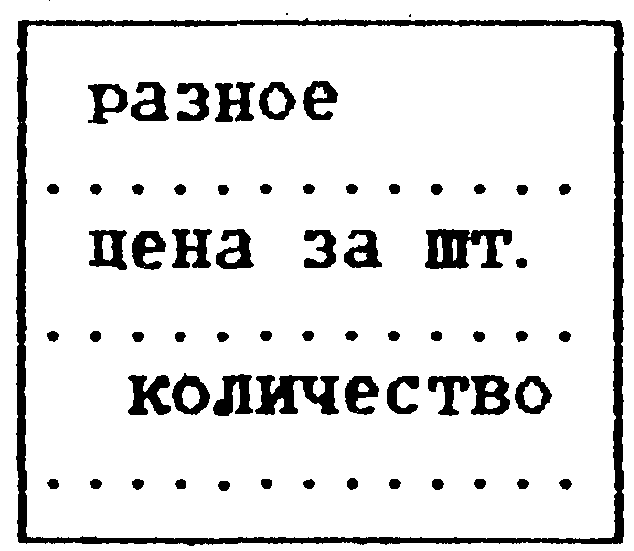
"добавление к существующему
изменяя пену :
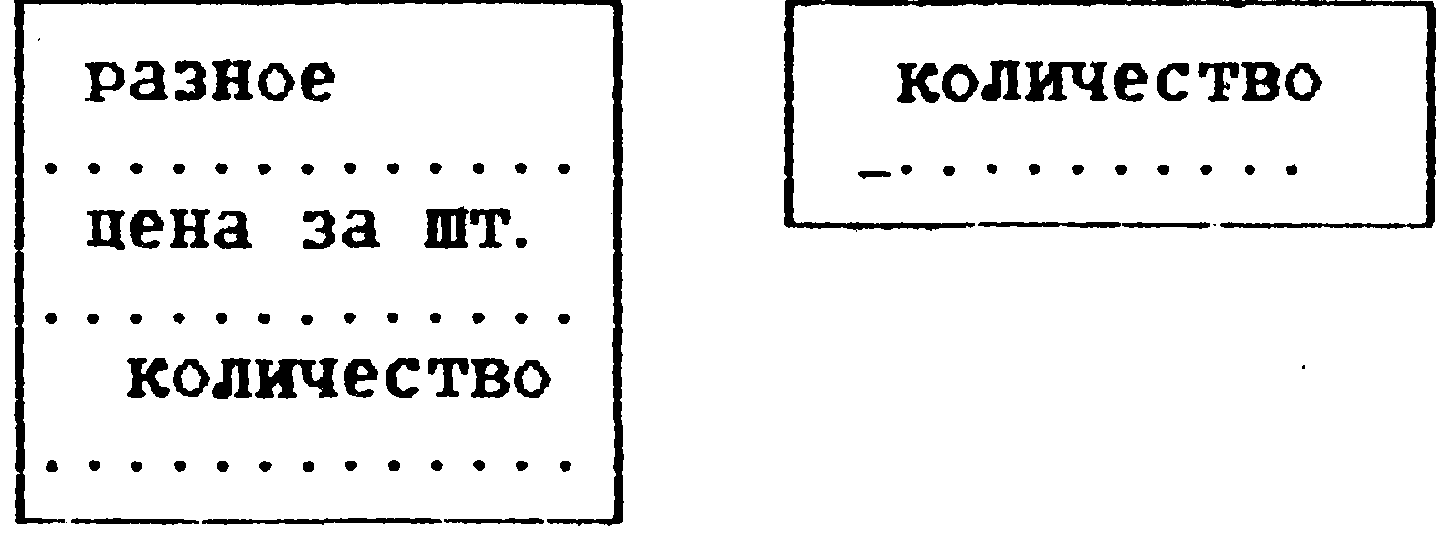
2. "РАСХОД". Во втором пункте меню предлагается подменю:

" атрибуты документа " - дает возможность установить атрибу
ты СЧЕТ-ФАКТУРЫ» например :
поставщик
МП "ИНмарк"
адрес
С П, ул. Достоевского» 5.
расчетный счет
1402 i 32550
заказчик
ЛенЦНТИ
адрес
С-П, Садовая, 2
расчетный счет
1131406115
заказ N7 от 04.06. 1992г.
доверенность N9 от 17.05.1991г.
Директор Леонов Д. Д.
глав, бухгалтер Сысоева Г. Н.
"составление документа'
лению СЧЕТ - ФАКТУРЫ:

При этом спрашивается подтверждение:
номера СЧЕТ-ФАКТУРЫ;
количество строк ( названий товаров) в СЧЕТ-ФАКТУРЕ ,после
чего документ автоматически закрывается;
величина процента н. д. с. - после чего прооисходит переход к
составления документа.
2. 1. "РАСХОД"
Попадаем в подменю» состоящем из групповых названий
комплектующих :
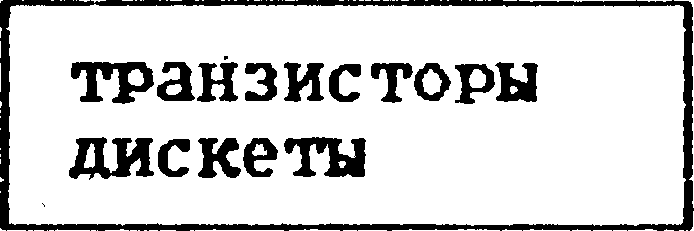
Выбираем комплектующие» которые входят в комплект» и нажи-
манм <ENTER>.
Комплектующие» могут быть разбиты» например транзисторы на
"тип" и "номер"» или иметь только название.
При отсутствии» выбранных комплектующих» программа сообшвет
об этом.
а), двойная кодировка комплектующих.
Раснотрин на примере транзисторов. Появляется меню :
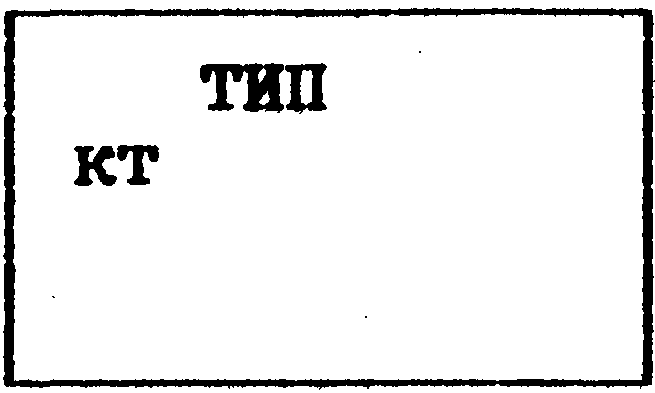
<EHTER> - выбор существующего типа. Далее - аналогично од-
ной перекодировки.
а)одинарная кодировка комплектующих.
Сюда мы можно попасть из меню групповых имен или из двойной
кодировки например:
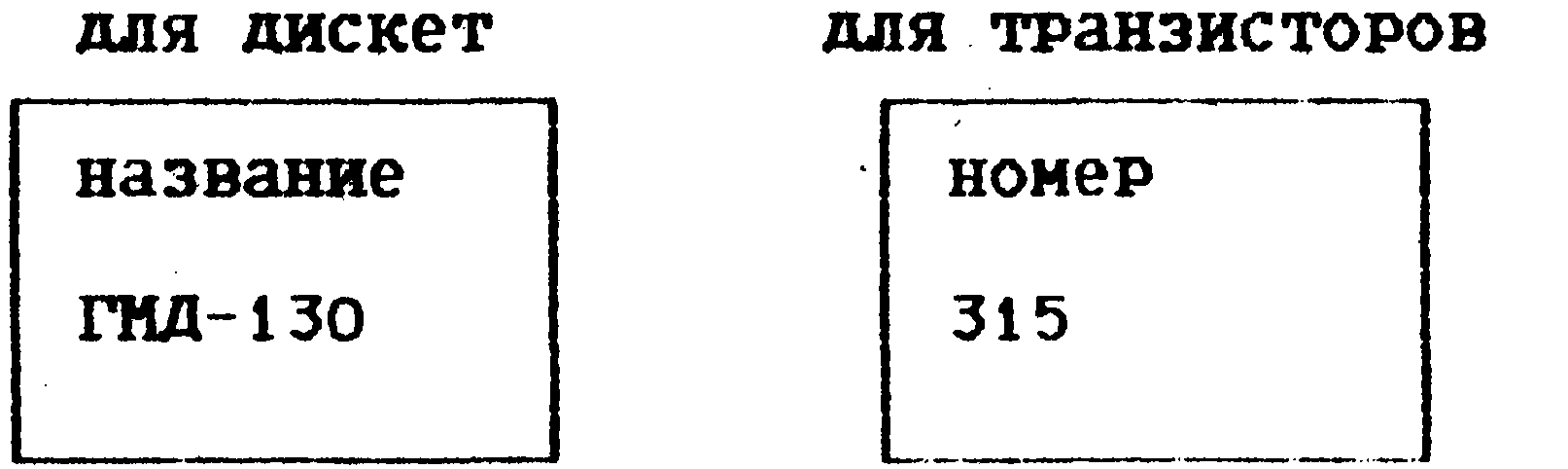
<EHTER> - выбор комплектующих для списания ( занесения в
СЧЕТ-ФАКТУРУ).
Выбрав нужное, появляется:
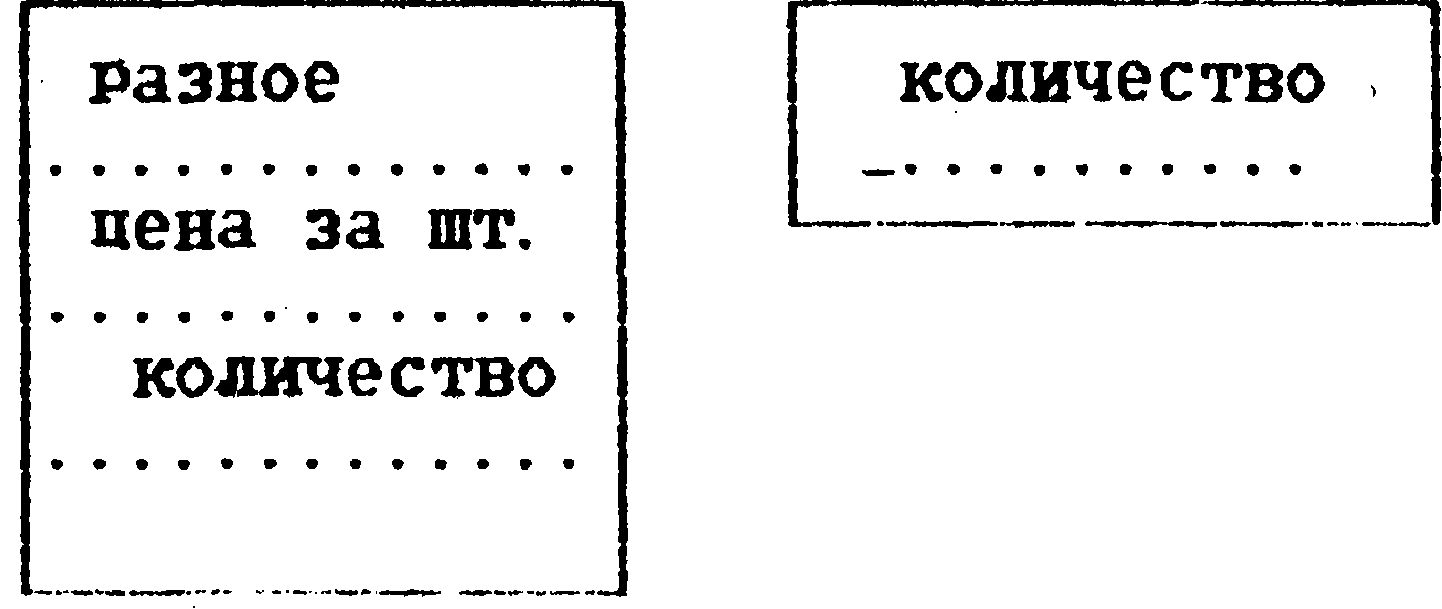
Это полная информация о товаре, при этом вы должны ввести
колличество. которое вносится в СЧЕТ ФАКТУРУ.
3)"ВЫВОД". В пункте меню можно удалить, просмотреть СЧЕТ ФАК
ТУРЫ на товары, вывести их на печать. Нажав <ENTER>,выходим в
меню» где перечень всех имеющихся документов на товары:

Предлагаются 2 команды:
<4> - удаление документа
<EHTER> - вывод документа
Если потребуется вывести документ на экран или на принтер,
подведем курсор к нужному документу и нажмем <EHTER>.
1)"ВЫХОД", в этом пункте меню предлагается три пункта:

"выход" выбрав этот пункт и .нажав <EHTER>. можно выйти
из основного меню ш опммны *(ЖЛАД* (при этом автоматически
происходит сжатие баз-данных),
"архивирование баи данных," и
"архивирование документов* рекомендуется работать на 2-х
или 3 х дискетах с данной программой "СКЛАД". При этом раз в 3
дня копировать новые наработки, на старый диск (сегодня на
вчерашний, завтра на сегодняшний и т.д.) и по очереди рабо-
тать на каждом диске. п?и «архивировании пользователю даются
подсказки ( при работе с одним дисководом) . какой диск нужно
ставить
Рекомендации, „замечания.
Для сохранности данных лучше всего иметь 2 архивных диска,
периодически копируя на них информацию.
Все Файлы находятся в каталоге СКЛАД
BAS базы программы
help подсказки
dok Файлы документы
copy чистые базы.
Все Файлы находящиеся в подкаталогах
СКЛАДХВАБ
СКЛАДХСОРУ
- должны быть сегментированными.
Установка новой чистой базы :
1. Удалить все файлы в каталоге BAS.
2. Скопировать все Файлы из каталога СОРУ в каталог BAS.
3. Перевести все Файлы в каталоге BAS ( rename ) в сегменти-
рованные.